Foxtable表中怎么使用where子句
1、 在计算机中,打开Foxtable软件,打开创建好的表格,鼠标左键单击菜单【SQL查询】按钮,在【SQL查询】窗口上,鼠标左键选择【Select语句】选项,如下图所示。
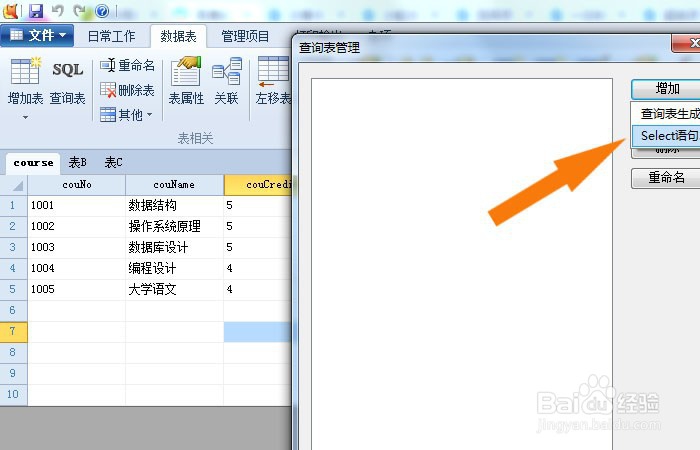
2、 接着,在弹出的【Select语句】窗口上,可以输入查询数据的where子句,如下图所示。
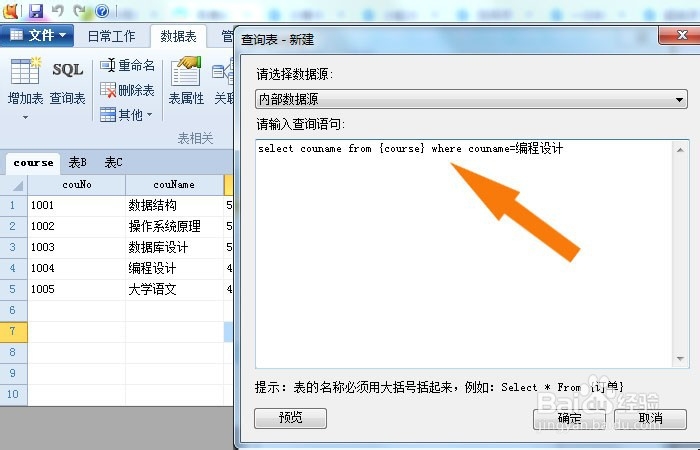
3、 然后,在【Select语句】窗口上,鼠标左键单击【预览】,可以看到语句错误提示,没有参数值,如下图所示。
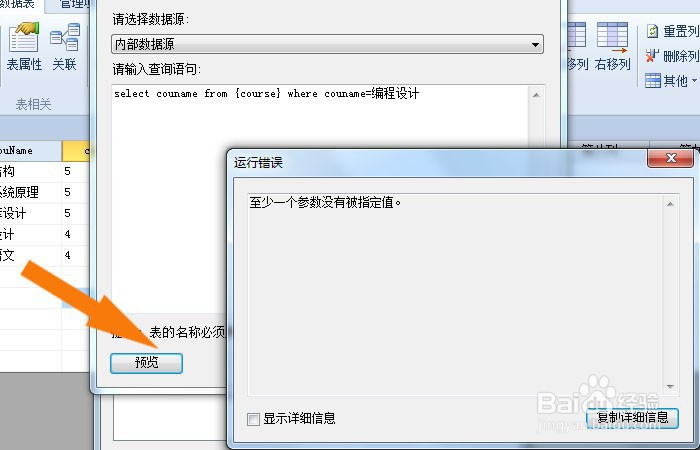
4、 接着,可以看到【预览】窗口上,没有查询到数据,如下图所示。

5、 然后,在【Select语句】窗口上,修改where子句,给值添加单引号,如下图所示。
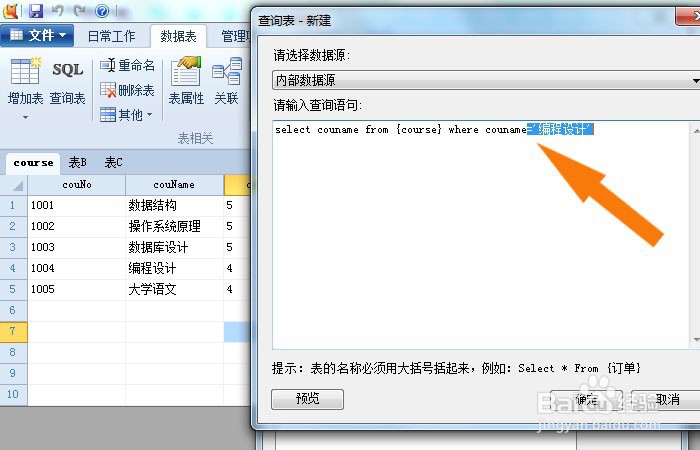
6、 接着,鼠标左键单击【刷新】按钮,可以看到查询的数据了,如下图所示。
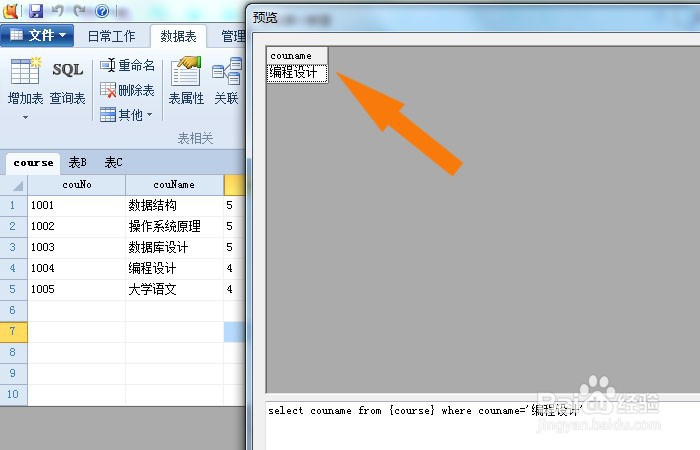
7、 然后,保存输入的where子句,用表格的形式保存,如下图所示。
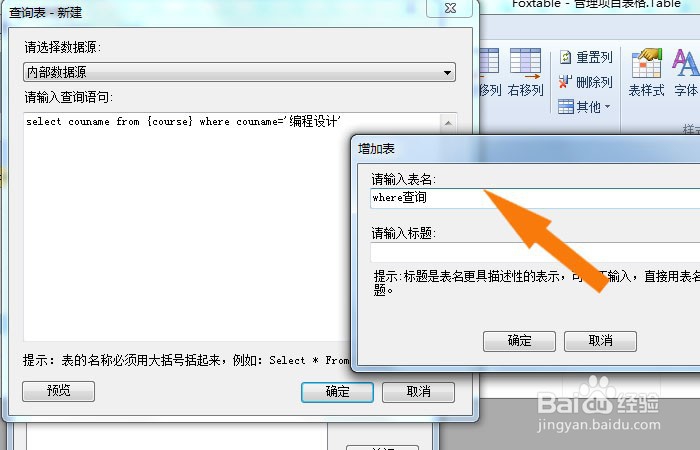
8、 最后,在where子句表中,可以看表格中按条件查询的正确结果了。通过where子句把数据从表格中搜索出来了,如下图所示。通过这样的操作就学会了在Foxtable表中使用where子句了。
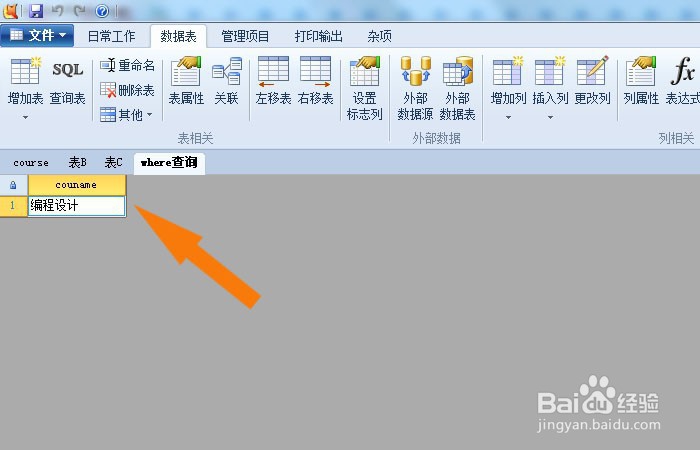
声明:本网站引用、摘录或转载内容仅供网站访问者交流或参考,不代表本站立场,如存在版权或非法内容,请联系站长删除,联系邮箱:site.kefu@qq.com。
阅读量:95
阅读量:182
阅读量:153
阅读量:190
阅读量:88